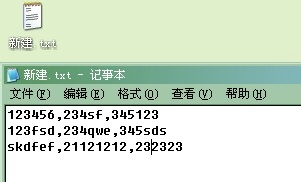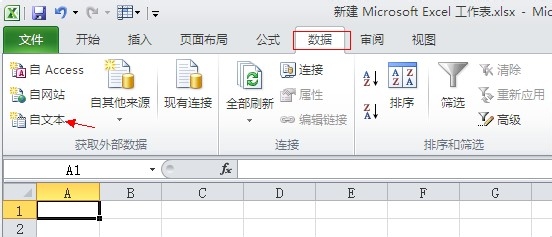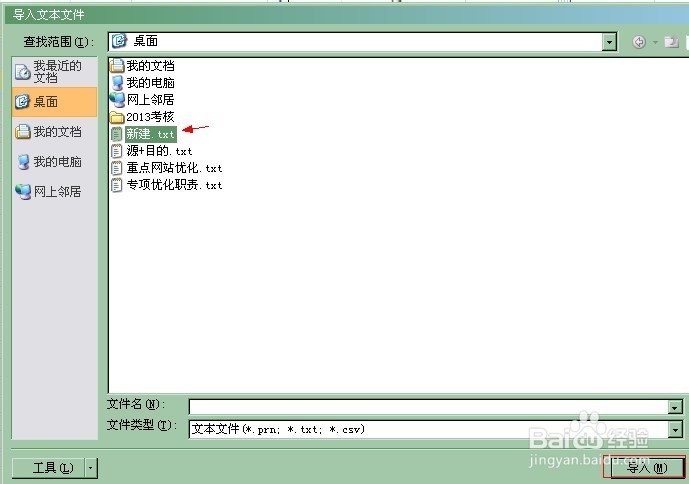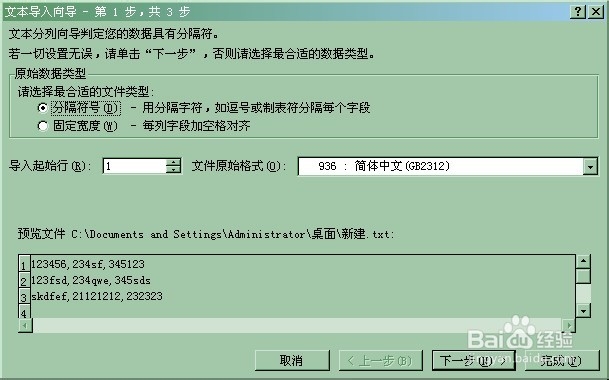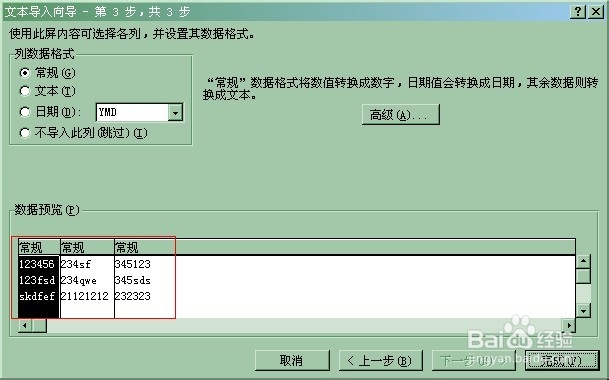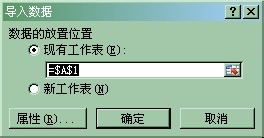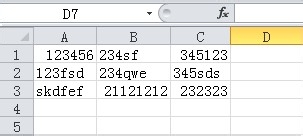如何将文件中的数据按单元格格式导入Excel中
1、首先我们新建一个文件,里面写入一些数字,用逗号分隔,注意换行用回车;
2、建好文件(可能是现成的文件,系统导出来的),然后我们就可以打开一个excel工作表,选择“数据”工具,导入数据“来自文件”,即txt文本;
3、选择新建.txt文件,选择导入;
4、选择最合适的文件类型,分隔符号(选择);
5、记事本是用逗号分隔的,这里我们也选择“逗号”分隔;
6、列数据格式-常规,数据浏览一项显示用制表位划开,说明已经按单元格分隔;
7、选择数据放置位置,这个不要紧,随便选择一个单元格开始即可,一般选择第一个单元格开始;
8、导入完成后,每段数据都被分散到每个单元格,工作任务完成。大家可以按步骤试试;
声明:本网站引用、摘录或转载内容仅供网站访问者交流或参考,不代表本站立场,如存在版权或非法内容,请联系站长删除,联系邮箱:site.kefu@qq.com。
阅读量:80
阅读量:60
阅读量:27
阅读量:38
阅读量:61